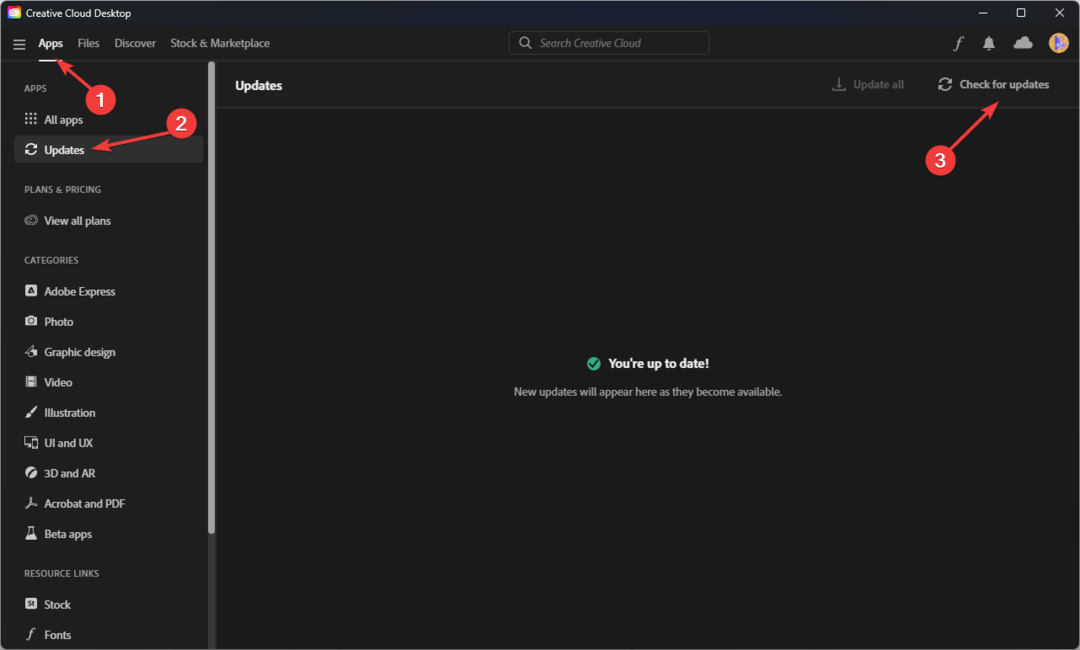- Adobe Illustrator bietet unzählige interessante Optionen für die einfache Erstellung und Handhabung von PDF-Dateien/anderen Arten von Bilddateien.
- Kompatibilität war für Sie noch nie ein Thema. Es ist jedoch frustrierend, wenn Adobe Illustrator einfach nicht reagiert.
- Die erste Maßnahme, die Sie ergreifen sollten, ist die Deinstallation von Adobe Illustrator. Versuchen Sie dann, die neueste Version neu zu installieren.
- Wenn Sie diese Lösungen nützlich fanden, besuchen Sie unsere Adobe Fehlerbehebungs-Hub für weitere Tipps, wie Sie Fehler im Handumdrehen korrigieren können.

Diese Software repariert häufige Computerfehler, schützt Sie vor Dateiverlust, Malware, Hardwarefehlern und optimiert Ihren PC für maximale Leistung. Beheben Sie PC-Probleme und entfernen Sie Viren jetzt in 3 einfachen Schritten:
- Laden Sie das Restoro PC-Reparatur-Tool herunter das kommt mit patentierten Technologien (Patent verfügbar Hier).
- Klicken Scan starten um Windows-Probleme zu finden, die PC-Probleme verursachen könnten.
- Klicken Repariere alles um Probleme zu beheben, die die Sicherheit und Leistung Ihres Computers beeinträchtigen
- Restoro wurde heruntergeladen von 0 Leser in diesem Monat.
Ein großes Problem, das bei der Verwendung von Adobe Illustrator auftritt, ist die Reaktionsfähigkeit des Programms. Sie werden feststellen, dass dies jedes Mal passiert, wenn Sie eine Datei öffnen.
Illustrator reagiert nicht und Sie haben keine andere Möglichkeit, als das Programm zu beenden. Die wahrscheinlichsten Gründe sind eine veraltete Adobe Illustrator-Version, eine beschädigte Schriftartendatenbank oder eine fehlerhafte Einstellungsdatei.
Diese klingen nicht so beängstigend, das ist wahr. Das Problem tritt jedoch immer wieder auf, sodass Sie Maßnahmen ergreifen müssen.
Wenn Sie derzeit Schwierigkeiten haben, dieses spezielle Problem zu lösen, finden Sie hier einige Lösungen, die Adobe Illustrator wieder auf den richtigen Weg bringen.
Was kann ich tun, wenn Adobe Illustrator nicht reagiert?
1. Deinstallieren und installieren Sie Adobe Illustrator erneut

Falls Sie nach dem sichersten Weg suchen, um Adobe Illustrator erneut reagieren zu lassen, starten Sie diese Anleitung zur Fehlerbehebung, indem Sie Adobe Illustrator deinstallieren.
Drücke den Kreative Wolke -Symbol in Ihrer Windows-Taskleiste, um die Creative Cloud-Desktop-App zu öffnen, und klicken Sie dann auf das Apps Registerkarte, um alle installierten Apps anzuzeigen.
Klicken Sie ggf. auf das Mehr Optionen Symbol um zu gelangen Adobe Illustrator und wähle Deinstallieren. Wenn Sie sicherstellen möchten, dass das Programm keine Restdateien hinterlässt, sehen Sie sich diese erstaunliche Liste mit dem an beste Deinstallationssoftware.
Selbst wenn Sie jetzt an einige Alternativen denken, wissen Sie bereits, dass sie nicht so ausgereift sind wie die Tools aus Mainstream-Produkten, wie Sie sie so lange verwenden.
Darüber hinaus gibt Ihnen die Installation der neuesten Adobe Illustrator-Version die Gewissheit, dass in naher Zukunft keine ähnlichen Fehler mehr auftreten werden.
⇒ Adobe Illustrator kostenlos herunterladen
2. Versuchen Sie, Adobe Illustrator zum Beenden zu zwingen

Das Beenden Ihres nicht reagierenden Adobe Illustrator wirklich zu erzwingen, ist über den Task-Manager einfach zu bewerkstelligen. Schließen Sie zunächst alle adobe-bezogenen Aufgaben und öffnen Sie Ihren Task-Manager, indem Sie das STRG+UMSCHALT+ESCTastaturkürzel.
Wählen Sie als Nächstes Adobe Illustrator, wählen Sie Task beenden und schließen Taskmanager. Das Programm sollte sofort geschlossen worden sein, aber keine Sorge, wenn dies mehrere Sekunden dauert.
Illustrator zu finden und das Beenden des Prozesses zu erzwingen, ist kein Hexenwerk, es sei denn, Sie können den Task-Manager nicht öffnen. Keine Sorge, wir haben ein schnelle Lösung für dich.
Darüber hinaus finden es einige von Ihnen möglicherweise einfacher, die ALT+F4 Tastenkombination für ähnliche Ergebnisse.
Suchen Sie nach einer alternativen Task-Manager-Software? Finden Sie unsere Top-Picks in dieser vollständigen Liste.
3. Schalten Sie Ihren Computer aus und wieder ein

Wenn Sie den vorherigen Vorschlag ohne Erfolg ausprobiert haben, ist es vielleicht an der Zeit, einen schnellen Neustart in Betracht zu ziehen. Adobe Illustrator reagiert möglicherweise erneut und der Vorgang ist eine Sache von Sekunden, sodass Sie nichts zu verlieren haben.
Im Gegenteil, es wird empfohlen, Ihren Computer mindestens einmal pro Woche herunterzufahren, um die Möglichkeit von Fehlern wie diesem zu verringern.
Hat Ihnen einer dieser Tipps bei der Lösung des Problems geholfen? Lassen Sie es uns wissen, indem Sie den Kommentarbereich unten verwenden.
 Haben Sie immer noch Probleme?Beheben Sie sie mit diesem Tool:
Haben Sie immer noch Probleme?Beheben Sie sie mit diesem Tool:
- Laden Sie dieses PC-Reparatur-Tool herunter auf TrustPilot.com als großartig bewertet (Download beginnt auf dieser Seite).
- Klicken Scan starten um Windows-Probleme zu finden, die PC-Probleme verursachen könnten.
- Klicken Repariere alles um Probleme mit patentierten Technologien zu beheben (Exklusiver Rabatt für unsere Leser).
Restoro wurde heruntergeladen von 0 Leser in diesem Monat.
Häufig gestellte Fragen
Normalerweise stürzt Adobe Illustrator immer wieder ab, wenn ein Problem in einer bestimmten Datei auftritt oder wenn Sie eine veraltete Version verwenden.
Um dies zu beheben, können Sie die neueste Version neu installieren, das Beenden des Vorgangs erzwingen oder dies verwenden Anleitung für Probleme mit dem Einfrieren von Adobe Illustrator.
Wenn Sie die Preisstruktur von Adobe Creative Cloud verwirrend finden, werfen Sie einen Blick auf diesen Leitfaden, um Adobe Illustrator als Teil einer Testversion und nicht nur zu genießen.